- in , Windows 10 by admin
Windows 10 Önyüklenmiyor mu? Denenecek 10 Düzeltme

Az bilgisayar sorunları bilgisayarınızdaki güç düğmesine basıp hiçbir şey olmamasını izlemekten daha sinir bozucudur. Bilgisayarınızın önyükleme yapmamasının birkaç nedeni vardır; bunlardan bazıları donanımla, diğerleri ise yazılımla ilgilidir.
Bilgisayarınızın önyükleme yapılmayan bir durumda sergileyebileceği açık belirtilerden bazıları şunlardır:
- İşletim sistemi sesi yok
- Bilgisayarınızı başlatmaya çalıştığınızda sinyal ışığı yanmıyor
- Sistem açılıyor ancak Windows önyüklemeyi tamamlamıyor
- Sabit sürücü etkinlik ışığı titriyor
- Teşhis kodu yok
- Ekrandaki hata mesajı
- siyah bir ekran
Bunlar ve diğer belirtiler bilgisayarınızın grafik kartı, ana önyükleme kaydı, WINLOAD.EXE ile ilgili sorunları, anakart, kablolar veya dahili bağlantılar.
Modern bilgisayarlar karmaşık makineler olduğundan, bilgisayarınız önyükleme yapmadığında onarıma nereden başlayacağınızı bilmek her zaman mümkün değildir. Ayrıca, olası her sorunun teşhis edilmesini imkansız hale getiren çeşitli olası donanım yapılandırmaları vardır.
Bu kılavuzda, bilgisayarınız Windows 10'da önyükleme yapmadığında size yardımcı olabilecek temel sorun giderme ipuçlarını ve yararlı düzeltmeleri paylaşacağız.
Windows 10'da Bilgisayar Önyüklenmiyor Nasıl Onarılır
Bilgisayarınız önyükleme yapmıyorsa bunun nedeni birkaç farklı şey olabilir. Belirtiler de farklılık gösterir. Güç düğmesine bastığınızda bilgisayarınız hiç önyükleme yapmayabilir. Veya bir saniye kadar açılıp sonra tekrar kapanabilir.
Bilgisayarınız aslında açılabilir ancak ekran boş olabilir veya BIOS ayarlarına takılıp işletim sisteminize erişemeyebilirsiniz. Bunlar yalnızca bilgisayar donanımı veya yazılımıyla ilgili temel sorunların sonuçlarıdır.

Deneyebileceğiniz bazı hızlı donanım düzeltmeleri şunları içerir:
- Düzgün çalıştıklarını doğrulamak için güç kablolarınızı kontrol etme
- Açık olduğundan emin olmak için güç kaynağı anahtarının kontrol edilmesi
- Güç kablosunun gevşemesi durumunda elektrik prizine veya beslemeye düzgün şekilde takılması
- Güç kablosunu ve duvar prizini çıkardıktan sonra, arızalı veya gevşek kablo olmadığından emin olmak için bilgisayar kasası içindeki kabloları kontrol edin. Önceden oluşturulmuş bir sisteminiz varsa, garantiyi geçersiz kılmamak için bilgisayarınızı açmadan önce cihaz üreticisiyle iletişime geçmek isteyebilirsiniz.
- Bazen güç sorunlarına neden olabileceğinden, harici donanım kilitlerinin veya USB aygıtları veya ekran bağlantı kabloları gibi çevre birimlerinin çıkarılması. Bilgisayarınız çevre birimleri takılı değilken Windows 10'da önyükleme yapıyorsa, sorunlu olanı test etmek ve bulmak için her birini ayrı ayrı takmayı deneyin.
Bilgisayarınız güç alıyor olabilir ancak yine de düzgün bir şekilde önyükleme yapmıyor olabilir, güç düğmesine bastığınızda tepki vermiyor veya bir saniyeliğine açılıp sonra tekrar kapanıyor. Bilgisayarınızda bu işaretlerden herhangi birini görürseniz aşağıdaki düzeltmeleri deneyin.
6. Güç düğmesi
Güç düğmesi, bilgisayarınız Windows 10'da önyükleme yapmadığında olası suçlulardan biridir. Bilgisayarınız açılmıyor ancak anakart ışığı yanıyorsa sorun, güç düğmesinde veya onu güç kaynağına bağlayan kablolarda olabilir. anakart.
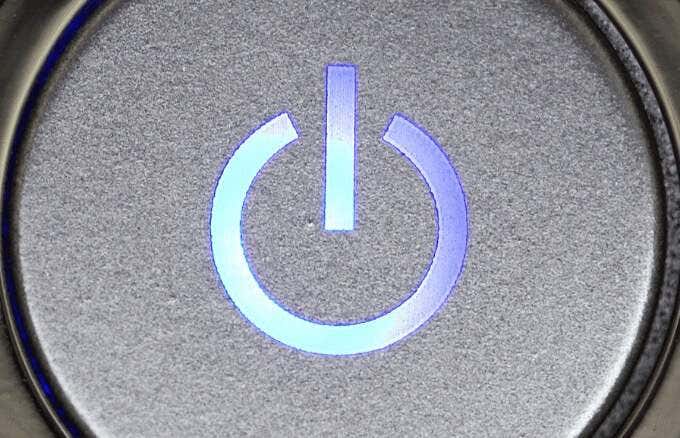
Anakartınızda yerleşik bir güç düğmesi varsa, sistemi güç düğmesiyle yaptığınız gibi açabilirsiniz. Bu işe yararsa sorun muhtemelen bilgisayar kasanızdaki güç düğmesindedir.
7. Bip Sesi ve POST Kodları
Bip sesi ve POST (Açılışta Kendi Kendine Test) kodları, bilgisayarınızın neden önyükleme yapamadığını belirlemenize yardımcı olabilecek yerleşik testlerdir. Bu iki kod, bilgisayarınızın açılmasını veya başlatılmasını engelleyebilecek donanım sorunlarını belirlemeye yardımcı olan sesli ve görsel ipuçlarıdır.
POST kodları genellikle sistemin önyükleme işlemi sırasında bir donanım sorunuyla karşılaştığı noktayı gösterir. Bu şekilde sorunun kaynağını tespit edebilirsiniz. Örneğin, POST kodu belleğin başlatılmasında bir hata olduğunu gösteriyorsa bu, RAM'inizdeki sorunları gidermeniz gerektiği anlamına gelir.

Bip sesi kodları, bilgisayar açıldığında duyduğunuz bir dizi bip sesi biçimindeki ses ipuçlarıdır. Örneğin, üç bip sesi video kartının algılanmadığını gösterebilir; bu nedenle sorunu çözmek için GPU'nuzu yeniden yerleştirmek isteyebilirsiniz.
POST ve Bip kodları faydalı olsa da her üretici anakartlarında farklı kod sistemleri kullanır. Anakart üreticinizin kullandığı kodları çevrimiçi arayarak veya anakart belgelerini kontrol ederek bilgisayarınızın yaşadığı sorunu tanımlayabilirsiniz.
8. BIOS/UEFI Güncellemeleri
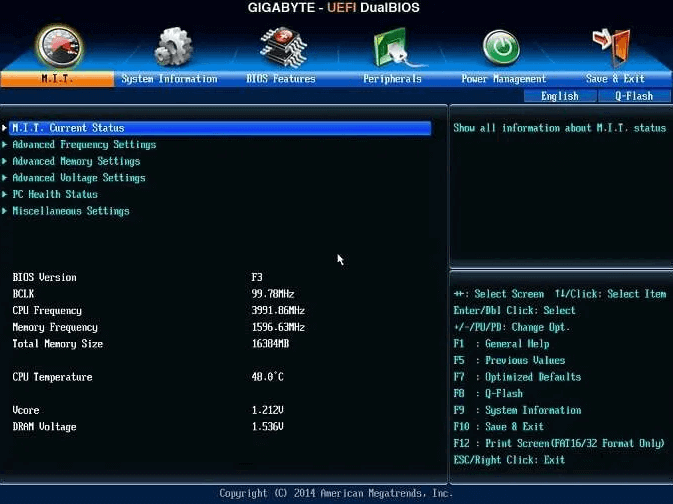
POST kodu yoksa, anakartınızın BIOS'unun güncel olup olmadığını kontrol edin. Güncelleyebilirsiniz BIOS / UEFI bilgisayarınız POST işleminde başarısız olsa bile. Bilgisayarınızın sistemi için en yeni BIOS sürümünü kontrol etmek için anakart üreticinizin belgelerine bakın veya çevrimiçi bir arama yapın.
9. PC'deki Bağlantıları Yeniden Yerleştirin
Yakın zamanda bilgisayarınızın içinde çalıştıysanız veya yakın zamanda bir yere nakledildiyseniz, bileşenlerinden birinin kasanın içinde gevşeme ihtimali vardır.
Bilgisayarınızı açarak, yan paneli çıkararak ve içindeki çeşitli bağlantıların düzgün şekilde oturup oturmadığını kontrol ederek her şeyi yeniden yerleştirebilirsiniz. Yeniden yerleştirme bu bağlantıları yeniden kurar ve genellikle Windows 10'un önyükleme yapmama sorununu çözer.

RAM, GPU ve anakart kabloları dahil tüm bileşenlerin ilgili yuvalara oturup oturmadığını kontrol edin. Bunu, bileşenlerin her birini çıkarıp tekrar takarak yapabilirsiniz.
Arızalı bir RAM çubuğu veya arızalı GPU varsa, bunlar olmadan önyükleme yapmayı deneyin ve bilgisayarınızın açılıp açılmadığını kontrol edin.
10 Sürücünüzü Farklı Bir Bilgisayarda Test Edin

Sabit sürücünüzün bir yedeği yoksa çıkarın, bir USB adaptörüne veya bağlantı istasyonuna bağlayın ve çalışan farklı bir bilgisayara takın. Sabit sürücü hala çalışıyorsa büyük ihtimalle dosyalarınızı daha önce harici bir sürücüye kopyalayabilirsiniz. Windows 10'u yeniden yükleme veya bilgisayarınızı onarıma götürmek.
Windows 10 Önyükleme Yapmadığında Denenecek Diğer Şeyler
- Bilgisayarınızın hiç önyükleme yapmamasına veya zarar görmesine neden olabileceğinden, bilgisayarda herhangi bir elektrik kısa devre belirtisi olup olmadığını kontrol edin.
- Güç kaynağınızı test edin ve arızalanırsa veya düzgün çalışmıyorsa hemen değiştirin. Güç kaynağı ünitesi, bilgisayarın içindeki bileşenlerin seçici veya aralıklı olarak çalışmasına neden olma eğilimindedir.
- Temel donanımla önyükleme yapın ve bilgisayarın normal şekilde başlayıp başlamadığını kontrol edin. Her bir donanım parçasını teker teker yeniden takın ve bilgisayarı test etmek ve bilgisayarınızın tamamen açılmamasına neden olan bileşeni belirlemek için Açılışta Kendi Kendini Sınama kartını kullanın.
- Arızalı donanımı belirledikten sonra derhal değiştirin.
Her şey başarısız olursa, saygın bir bilgisayar onarım servisinden uzman tavsiyesi ve yardımı alın veya bilgisayar üreticinizin teknik destek ekibiyle iletişime geçin.
Ön yükleme yapmayan bir Windows 10 bilgisayarla birlikte gelen ilgili sorunları kapsayan başka ayrıntılı kılavuzlarımız da bulunmaktadır:
Bu düzeltmelerden herhangi biri yardımcı oldu mu? Yorumda bizimle paylaşın.